
コンピュータの普及と使用に伴い、コンピュータの黒い画面に遭遇することがよくあります。黒いコンピューター画面は、仕事でも日常使用でも、多くの問題を引き起こします。読者がコンピュータの正常な動作をすぐに回復できるように、この記事では、コンピュータの黒い画面の問題に対する一般的な解決策をいくつか紹介します。

#1. 電源接続を確認してください
-電源コードが正しく接続されていることを確認してください。
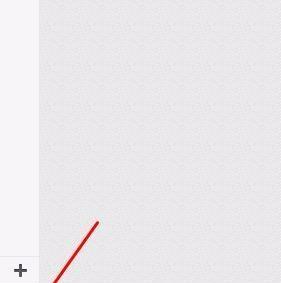

#- ドライバーの互換性を確認し、オペレーティング システムと関連ソフトウェアを更新します。
5. ハードウェア障害の確認
-メモリ モジュールがしっかりと差し込まれているかどうかを確認します。
-メモリ モジュールとグラフィックス カードのゴールド フィンガーをクリーニングします。
-データ ケーブルを交換して、ハード ドライブが正しく接続されているかどうかを確認してください。
6. ウイルスの問題に対処する
-ウイルス対策ソフトウェアを実行してフル スキャンを実行します。
-見つかったウイルスとマルウェアを削除します。
-黒い画面の問題がウイルス感染によって引き起こされているかどうかを確認します。
7. コンピューターの温度を確認します
- 放熱が良好であることを確認し、コンピューター内部のほこりを掃除します。
-コンピューターを換気の良い場所に置きます。
-過熱による黒い画面を回避するには、冷却パッドまたはファンを使用してコンピューターの温度を下げます。
8. BIOS 設定のチェック
-BIOS 設定が正しくないために黒い画面が表示されるのを避けるために、デフォルト設定に戻します。
-考えられる互換性の問題を解決し、BIOS バージョンを更新します。
9. 電源管理設定を確認します
-スタンバイまたは休止状態機能を無効にし、電源管理プランを調整します。
-黒い画面につながる誤った判断を避け、コンピュータが自動的にシャットダウンしないようにしてください。
10. アフターサービスに連絡する
-上記の方法で問題が解決しない場合は、コンピュータのアフターサービスに連絡することをお勧めします。
-より正確な解決策を提供できるように、詳細な説明と障害の症状を提供します。
11. 黒い画面の問題を防ぐ
-コンピュータの内部と外部のほこりを定期的に掃除してください。
-コンピュータのセキュリティを保護するためにウイルス対策ソフトウェアをインストールし、システムとソフトウェアを適時に更新してください。
-ハードウェア障害の発生を減らし、信頼性の高いコンピューター ハードウェアと周辺機器を購入します。
12. バックアップ計画を立てる
-データの損失を避けるために、重要なファイルとデータを定期的にバックアップしてください。
-外付けハード ドライブやクラウド ストレージなど、信頼性の高いストレージ デバイスを選択してください。
13. コンピューターのメンテナンスの知識を学ぶ
-コンピューターの障害に適切に対処できるようになり、コンピューターのメンテナンスの基本的な知識を学びます。
-作業効率を向上させ、一般的な黒い画面の問題を自分で排除して解決できます。
14. 技術フォーラムやコミュニティをフォローする
- 他のユーザーが遭遇した黒い画面の問題と解決策について学び、技術フォーラムやコミュニティに参加してください。
-問題解決能力を向上させ、お互いの経験を交換します。
15.
-さまざまな理由で発生する可能性のある黒い画面の問題のトラブルシューティングと解決には、忍耐強く取り組む必要があります。
-問題を解決する前に、重要なデータをバックアップすることが非常に重要です。
-コンピューターのメンテナンスの知識を学び、注意を払うことは、黒い画面の問題にうまく対処するのに役立ちます。
-上記の方法で黒い画面の問題を解決できない場合は、専門の技術サポートを求めることをお勧めします。
ドライバーの問題やコンピューターのブラック スクリーンの問題への対処など、さまざまな方法が私たちの仕事や生活に多大な支障をもたらしていますが、周辺機器を取り外すことでコンピューターの通常の動作をすぐに回復できますが、電源の接続を確認することによって問題が解決されます。定期的なクリーニング、重要なデータのバックアップ、コンピューターのメンテナンス知識の学習などの予防策も非常に重要です。解決できない問題が発生した場合は、直ちに専門の技術サポートを求める必要があります。
以上がパソコンの画面が真っ黒になる場合の解決策(パソコンの画面が真っ暗な場合の対処法)の詳細内容です。詳細については、PHP 中国語 Web サイトの他の関連記事を参照してください。